

A função de alinhamento da posição da cabeça de impressão corrige as posições de instalação da cabeça de impressão e aprimora os desvios das cores e das linhas.
Esta máquina suporta dois métodos de alinhamento da cabeça: alinhamento automático da cabeça e alinhamento manual da cabeça.
Normalmente, a máquina é configurada para alinhamento automático da cabeça.
Se os resultados da impressão do alinhamento automático da cabeça de impressão não forem satisfatórios, execute o alinhamento manual da cabeça.
O procedimento para executar o alinhamento manual da cabeça de impressão é o seguinte:
 Nota
Nota
Se a tampa interna estiver aberta, feche-a.
O padrão é impresso somente em preto e azul.
 Alinhamento da Cabeça de Impressão (Print Head Alignment)
Alinhamento da Cabeça de Impressão (Print Head Alignment)
Clique na guia Configurações Personalizadas (Custom Settings) e em Manutenção (Maintenance)
A caixa de diálogo Configurações Personalizadas (Custom Settings) é exibida.
 Nota
Nota
Se a máquina estiver desligada ou se a comunicação entre a máquina e o computador estiver desativada, talvez seja exibida uma mensagem de erro informando que o computador não consegue detectar o status da máquina.
Se isso acontecer, clique em OK para exibir as configurações mais recentes especificadas em seu computador.
Alterne o alinhamento da cabeça de impressão para manual
Marque a caixa de seleção Alinhar cabeças manualmente (Align heads manually).
Aplicar as configurações
Clique em OK e, quando a mensagem de confirmação for exibida, em OK.
Clique em Alinhamento da Cabeça de Impressão (Print Head Alignment) na guia Manutenção (Maintenance)
A caixa de diálogo Iniciar Alinhamento da Cabeça de Impressão (Start Print Head Alignment) é exibida.
Coloque papel na máquina
Coloque três folhas de papel comum de formato A4 ou Letter no cassete (inferior).
Execute o alinhamento da cabeça
Verifique se a máquina está ligada e clique em Alinhar Cabeça de Impressão (Align Print Head).
Siga as instruções descritas na mensagem.
 Importante
Importante
Não abra o painel de controle com a impressão em andamento.
Verifique o padrão impresso
Insira os números dos padrões com o menor número de riscos nas caixas associadas.
Mesmo se você clicar nos padrões com o menor número de riscos na janela de visualização, os números serão inseridos automaticamente nas caixas associadas.
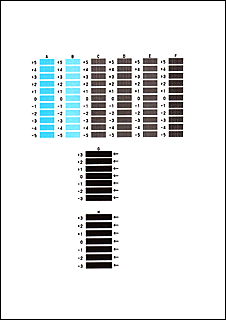
Depois de inserir todos os valores necessários, clique em OK.
 Nota
Nota
Caso seja difícil escolher o melhor padrão, opte pela configuração que produza as linhas verticais menos visíveis.
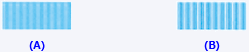
(A) Riscos verticais menos perceptíveis
(B) Riscos verticais mais perceptíveis
Caso seja difícil escolher o melhor padrão, opte pela configuração que produzir as linhas horizontais menos visíveis.

(A) Riscos horizontais menos perceptíveis
(B) Riscos horizontais mais perceptíveis
Confirme a mensagem exibida e clique em OK
O segundo padrão é impresso.
 Importante
Importante
Não abra o painel de controle com a impressão em andamento.
Verifique o padrão impresso
Insira os números dos padrões com as listras horizontais menos perceptíveis nas caixas associadas.
Mesmo se você clicar nos padrões com menos listras horizontais perceptíveis na janela de visualização, os números serão inseridos automaticamente nas caixas associadas.
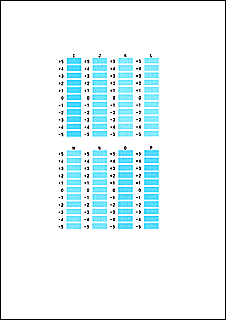
Depois de inserir todos os valores necessários, clique em OK.
 Nota
Nota
Caso seja difícil escolher o melhor padrão, opte pela configuração que produza as linhas verticais menos visíveis.
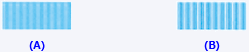
(A) Riscos verticais menos perceptíveis
(B) Riscos verticais mais perceptíveis
Confirme a mensagem exibida e clique em OK
O terceiro padrão é impresso.
 Importante
Importante
Não abra o painel de controle com a impressão em andamento.
Verifique o padrão impresso
Insira os números dos padrões com as listras horizontais menos perceptíveis nas caixas associadas.
Mesmo se você clicar nos padrões com menos listras horizontais perceptíveis na janela de visualização, os números serão inseridos automaticamente nas caixas associadas.
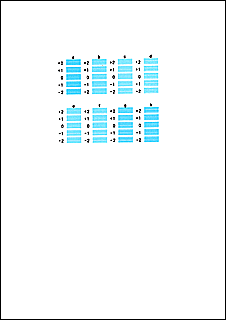
Depois de inserir todos os valores necessários, clique em OK.
 Nota
Nota
Caso seja difícil escolher o melhor padrão, opte pela configuração que produzir as listras horizontais menos visíveis.

(A) Listras horizontais menos perceptíveis
(B) Listras horizontais perceptíveis
 Nota
Nota
Para imprimir e verificar a configuração atual, abra a caixa de diálogo Iniciar Alinhamento da Cabeça de Impressão (Start Print Head Alignment) e clique em Imprimir Valor de Alinhamento (Print Alignment Value).
Topo da página
|